スポンサーリンク

「Macってどうなん?」
「Macが欲しいんやけどWindowsからの乗り換えって敷き居が高いんちゃうん?」
こんにちわ( ^∀^)
管理人のhaseです。
私、ついに念願のMacを購入しましたよぉ〜♪
思えば長かったこの1年 . . .ブツブツブツ
待ちに待ちまくったMacBook Proです^_^
で、使ってみて思った事は
これってやばいな . . .
です。
何がやばいのかって?
それは使い勝手が凄く良いのです( ^∀^)
※ただ単にWindowsを使いこなせていなかっただけかもしれませんが . . .
例えばですよ、
タッチパッドの使い方がWindowsとは随分異なるんです。
手の指先動作一つでパソコン画面がパパッと切り替わるんです( ‘ω’ )و
最初、この操作を店員のお姉さんが実践された時は心を奪われましたよ♪
「お姉さん綺麗 . . .じゃなくてMacいい . . .」
正に「こんな機能があったらいいのになぁ〜」
その様な機能がMacには備わっているんです。
それ以外にも魅力的な機能が満載のMac。
今回この記事では私目線になりますが、MacBook Pro について、ファーストレビューを中心に伝えしていきますね♪
スポンサーリンク
MacBook Pro 13インチをファーストレビューする!
お伝えしたい事があり過ぎてアタフタしています(^^;焦る気持ちを抑えて . . .
まずはこちらからです♪
MacBook Pro 2018の外観〜開封の義
ファーストレビューと言うからにはこれは外せません !それが開封の儀(`_´)ゞ
Apple製品は梱包がしっかりしているんです。
それはMacにしても。
なので、この開封の儀は非常に重要な位置付けになる訳です٩( ‘ω’ )و
では、いきますよぉ〜!
これが、

ジャジャ〜ン!
この様な感じです♪

別のアングルから
「カシャ!」

箱から取り出して
「カシャ!」

見てください、この鈍く光った Macを!
アルミを惜しげも無くふんだんに使ったアルミボディです。
これを見た瞬間私はハッと理解しましたよ♪
「これってフリーザっぽくね?」と . . .
フリーザーってあのフリーザーです。
ドラゴンボールZに出てくる最近金色に変身した凄い強い敵キャラの事です。
どう言う事か、少し説明しますね♪※(・Д・)ノおいおい
最終形態のフリーザってつるんとしていてコンパクト。
でも、メチャクチャ強い . . .
Macも正にそれかなとᕦ(ò_óˇ)ᕤ
外観がつるんとしていて余計な突起がありません。
そして薄くてスタイリッシュ。
なのにスペックは業務用といっても過言じゃ無い程ハイスペックなのです!
まさにフリーザーですよね♪
※凄い私目線が炸裂しています
都会チックな洗練されたデザインです♪

お次は薄さについてもう少し語らせて下さい♪
MacBook は凄く薄い
最近のノートパソコンは凄く薄いのがチラホラ見受けられます。それは
- マイクロソフトのサーフェスだったり
- 富士通のウルトラノートブックだったり
Macもそれらの薄いパソコンに引けを取っていませんよぉ〜(´∀`)
かなり薄い作りになっています。
こちらがそれです↓

どうですこれ?
半端ない薄さでしょ!
この薄さにやられてしまったMacユーザーも多いのでは?
正面斜め45度はこの様に。

このアングルが私は好きです . . .
このMacを見てある事を思いません?
あれですよ. . . . .
あれ?. .
そうです\( ˆoˆ )/
タッチパッドが異様に広いのです。
これは後で説明します、
- ミッションコントロール
- デスクトップ切り替え
- スマートズーム
お次はこちらです。
Macの外部端子はこの様になっています。
USB-Cポートが4つも装着

今回私が買ったMacは2018年モデル。
この仕様はUSB-Cのアダプタが左右に2つづつ、計4つあります。
これが結構便利なんですよね♪
やっぱり差込口が多いに越した事はありません。
しいて言えば、USB-Cポートがそれぞれ近い場所にあるので、それを考慮したアダプタを買わなければポートの差し込みが被ってしまう事です。
これは気をつけたい所ですね。
お次は肝心のMac中身についてです。
特に私が凄いと実感した機能について、簡単ですがご紹介していきますね。
起動がめちゃくちゃ早い!
MacのコンピューターはハードディスクではなくSSDを使っています。これにする事で、電源を入れてからの立ち上がりがかなり早くなります♪
どれ程早いかと言いますと、
電源を入れて20秒ほど待てば直ぐです!
私が今まで使っていたハードディスク仕様のWindowsは、電源を入れてから立ち上がるまでに5分位はかかっていました。
なので、
「どうしたん?なんでそんなに遅いの(*´Д`*)」
この様にパソコンを立ち上げる度に思っていました。
※それでも一昔前より随分と早いのですが . . .
それがですよ!
Macは20秒程待ってパスワードを入力すれば直ぐです!
これはほんとストレスフリーですよね♪
そして、ここでもストレスフリーが発揮されています。
バッテリーの持ちが良い
私が今まで使っていたノートパソコンは電源コードが無ければ電源が切れるのが普通でした。バッテリーの持ちが凄く悪かったのです。
なのでパソコンのバッテリーだけで起動するって事はほぼほぼありませんでした。
でもMacは違いましたよ♪
スマホの様な使い方が出来てしまうのです。
充電する時だけ電源コンセントに繋いで、それ以外はMacのバッテリーだけで作業しています。
正にスマホです♪
なので家の中でMacを使う時、Wi-Fi環境であれば電源コードを意識する事なく作業が出来てしまいます。
そこで、
どれ程バッテリーが持つのか具体的に知りたくてAppleサポートケアにお問い合わせしたところ、
512MB仕様のMacBook Proで充電後、10時間作業が出来るそうです。
これ、凄く愛ですか?
噂には聞いていましたがこれほどとは . . .
凄いパワフルです。
待機状態に関してはバッテリーだけで30日電源なしで出来るそうです。
そうそう!ここにもMacらしさが出ていましたよ♪
キーボードのタッチ感が高級感あるタッチ

あなたはパソコンのキーボードタッチについて意識した事あります?
私はあまり意識していませんでした。
しいて言えばカチャカチャ煩いキーボードは苦手な位です . . .
でも、Macはここでも高級感を意識した造りになっているのです。
キーボードのタッチが何んと言いましょうか?スマートな造りなんです。
もう少し詳しく言えば、
キーボードのストロークが浅くタッチ感が抜群に良い感じなんです。しっとりと落ち着いたキータッチなんです。
最初に使った瞬間、
「あれ、何か違う!」
その様に感じました٩(^‿^)۶
もう少し違う表現をすれば、高級ソファの様な質感とでも言いましょうか。
しっとりしています♪
しかも . . .
キーボードが光るんです(・Д・)ノ

キーボードの文字が光っているのわかります〜?
画面が明るいので少し分かりにくいかもしれませんが . . .
これ、カップルで一緒にキーボード入力をすればロマンチックですよね♪
※どんなシチュエーションやねんf^_^;
そうそう!
せっかく光っているキーボードですが、カバーはあった方がいいですよ♪
埃を被るといけないので↓

普段はカバーを被せておいて、
たまにカバーを外して部屋を暗くしてキーボードが光るのを楽しむのもありだと思います♪
お次は独特の機能についてです。
Touch Barで可能性が広がる
私が買ったMacBook ProはTouch Bar有りにしました♪これ、ネットでは賛否両論ありますが私的には凄い有難い機能です!
例えばですよ、
You Tube動画を見たとします。
すると、Touch Barには
- 音声の強弱
- 画面の明るさ調整
- 検索窓
しまいには文字入力すると、常に予測変換文字が表示されます♪

すごいっしょ♪
それ以外にも動画の早送り画面や今開いている画面がどの画面か等々。
かゆい所に手の届く様なすごい機能です♪
お次はいよいよ記事初めにお伝えしたタッチパッドのレビューです。
ミッションコントロールで一網打尽
ミッションコントロールってなんだか凄くカッコいい響ですよね♪
そんなコントロールがMacには備わっています。
で、
その内容なんですが、聞いて驚いて下さいね♪
パソコンの画面がタッチパッド一つで色々と切り替わるんです。
例えばですよ、
ブラウザにも何通りかあります。
- Internet Explorer
- Google Chrome
- Microsoft edge
極め付けは、
沢山のSafari(画面)を開いたとします。
それをパッドの指の操作で一括で全ての画面を見易い様に配置してくれるんです。
わかり易い例を挙げてみますね。
沢山のアプリを起動して作業する事ってありますよね。
でも、画面をいくつも開き過ぎるとひっちゃかめっちゃか状態になります。
「このアプリ何処〜?」
その様な時、
それぞれの画面を簡単に呼び出す事が出来てしまいます↓
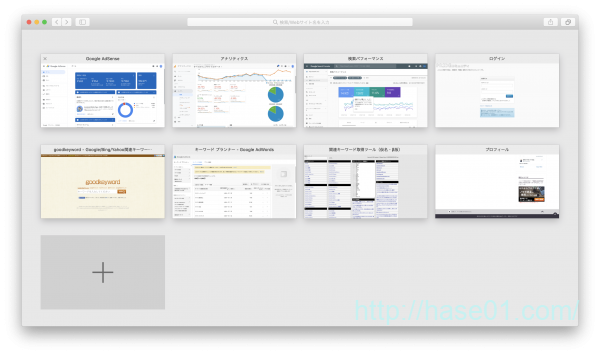
これはMacの必殺技と言っても過言ではないでしょう!
それ以外にもこの様な機能があります。
前に開いた画面や、前の画面から今の画面に戻る時ってありますよね。
windowsであれば、画面左の左右の矢印を押して画面切り替えを行います。
それをMacはパッド上で指三本を左右に振れば画面が前の画面に切り替わるんです。
これもとっても便利な機能です♪
そして、Macは音も凄く良いのです。
スピーカーの音がかなり良い
MacとiPhoneを同期させて一度Macで音楽をかけてみたんです。すると . . .
聞こえてくる音がかなり良いんです!
これにはホント驚かされました。
パソコンもついにここまで来たのかと。
音が流れるとその場にいる様な臨場感が音から出てくるんです。
どこまでも妥協がありません(・Д・)ノ
そしてMacはApple製品。
iPhoneと凄く相性が良いのです♪
iPhoneとの連携が超〜便利
これ、凄いです . . .それがMacとiPhoneとの連携です。
特に凄いのが写真です。
私、ブログを書いているので写真はかなり重要なんですよねぇ〜。なので現地へ行っては沢山の写真を撮りまくっています(`_´)ゞ
で、iPhoneとパソコンをケーブルに繋いで写真をパソコンにダウンロードする訳です。
これ、普通の事なんですが、結構めんどくさい . . .
それがですね、
パソコンをMacにすると、この煩わしいiPhoneとのケーブルでの抜き差しをしなくても良くなるんです(・Д・)ノ
どう言う事かと言いますと、
ネット上にicloudと言うバックアップ機能を設置するのです。
すると、iPhoneで撮った写真が何もせずにMacに反映されるのです。
これ、凄くないですか?
私的にはほんと重宝する機能です。
それ以外にも
- 音楽アプリ
- ibook
- お気に入りのブックマーク
- アプリ
「でも . . .それって設定が難しいんじゃ?」
その様に感じているあなたへ。
この様なシステムがあるんです。
電話サポート
Macは最初から90日間であれば、無料で設定方法を電話で聞く事が出来るんです。これ、ほんとありがたいシステムですね♪
なので、Macの操作がわからないし不安!って方は安心してください。
最初の90日間であれば、無料で操作方法を電話対応で丁寧に教えてくれますから\( ˆoˆ )/
そこからさらに手厚い保証を得たい方はこの様なプランが用意されています。
Apple Care Protection Planは必要!
これ、いろんな意見がありますがApple Care Protection Planには登録した方がいいと思うんです。「えっ?最初からサポートが付いてるやん?」
その様に思うでしょ。
そうじゃないのです(`_´)ゞ
MacBook Proは知っての通り超〜極薄仕様です。
なのであらゆる主要部品が一体化している為、もし、一つの部品が壊れたらゴッソリ交換する必要が出てきます。
それが保証内でのパーツならいいのですが、保証外ならどうでしょう?
残念ながら、高額な修理を迫られる訳です。
その様な時、このApple Care Protection Planが役に立ちます(`_´)ゞ
※ここで豆知識
沢山のコンテンツを分解解析している機関iFixitと言うのがあります。
そこではMacBook Proを分解したんです。
すると . . .
MacBook の修理のし易さを10点満点中、1に評価しました。
一ですよ!
恐るべしMac . . .
そしてこの様な保証内容が付きます。
AppleCare+の保証はこの様に
再度同じ事の繰り返しになりますが、Apple製品には始めから保証が付いています。なので、何もAppleCare+に加入しなくても大丈夫と言えば大丈夫です。
なら、何故私が加入を進めるのか?
それは無料保証期間が一年だからです。
AppleCare+はそれが3年に延長出来るんです\( ˆoˆ )/
これも凄くないですか?
例えばこの様な修理システムがあります。
ここに挙げますね。
AppleCareに加入されている場合、この金額で2回まで修理可能としています。
- 画面の損傷一回につき : 11,800円
- 外部の損傷一回につき : 11,800円
- その他損傷一回につき : 33,800円
これ、高いと思うでしょ?
滅茶苦茶安いのです\( ˆoˆ )/
この様な金額で修理は普通無理なんです . . .
なのでこのプランは凄いのです。
それ以外にはこの様な違いがあります。
電話で分からない事を3年間聞きまくれる
無料保証での電話での問い合わせが出来る機関が90日と先程お伝えしました。これ、分からない事は大体3ヶ月もあれば理解できると言ったところでしょうか?
じゃ〜あ、もしですよ、
無料機関の90日を過ぎるとどうなるのか?
そうなると自力で調べるしかありません . . .
今の時代、パソコンやスマホがあれば何でも調べれる時代。
自分で調べる事が出来る方であれば問題ありません。
でも . . .
コンピュータのOSはしょっちゅうバージョンアップをしますよね。
これが良くもあり複雑でもある訳です。
それは何故か?
Macの操作で分からない事をネットで調べるとそのほとんどが昔のバージョンでの対応を書いた記事ばかりの場合が出てくるからです。
その様な時、あなたならどうします?
途方に暮れてしまいません?
私、何度も明後日に向かって途方に暮れた経緯があります。
なのでその様な事は出来るならしたくありません!
なので、そう言った意味ではしっかりしたケアプランは必要ですね。
そうそう!
この様な違いもあるんです。
AppleCareの電話応対は範囲が広い
わたし、macを購入してから毎日の様にサポートケアにお問い合わせの電話をしています。毎日フリーダイヤルで二時間ほど電話でMacの設定を聞いているんです(・Д・)ノ
なので最近若干疲れ気味です . . .
それはそうと、
アップルケアでのお問い合わせと無償機関で聞ける内容には違いがあるって知ってました?
例えばですよ、
これは規約に書いてあったのですが、無償保証では
- ソフトウェアのインストール
- 起動
- 復元(データの復元を除く)
一方、サポートケアの場合、ほぼ何でも聞けます♪
わたしの場合、
- バックアップ
- あいほんとMacの紐付け
- アプリの操作方法
- それ以外にも何でも
これ、自分自身で解決するのは到底無理なお話です。
なのでサポートケアには必要ですね。
お次は価格についてです。
MacBook Pro 13インチの価格はこの様に
今回私が購入したMacBook Proの仕様はこの様になります。MacBook Pro(Touch Barあり)
- 画面: 13インチ
- メモリー : 8GB
- ストレージ : 512GB
- CPU : 第8世代 2.7GHz 4コア Intel Core i5(Turbo Boost使用時最大4.5GHz)
- バックライトキーボード
価格はこちら〜
- 本体 : 209,800円
- Apple Care Plan : 25,800円
- Mac設定(持帰プラン) : 31,000円
- その他付属品(マウス、外部付属端子) : 15,600円
この様になります。
今回、私は重要なデータが飛ぶのが怖くて設定を電気屋さんにお願いしました。
それから細かい設定をApple Care Planのサポートにガンガン電話しまくりました(`_´)ゞ
過去に何度かデータが飛んだ経験があるので念には念をです♪
なので、
「初期設定には自信あり!」
その様な方は電気屋の初期設定費は必要ないですね\( ˆoˆ )/
ほんと魅力的なパソコンです♪
では、最後になります。
最後に

今回、念願叶ってついにmacを購入しました♪
使ってみてわかった事は、
「もっと早くからMacにしたかった」
です♪
もう一度おさらいしますね♪
- Macは超〜極薄仕様
- 外観は正にフリーザーの様に凄いシンプルな作り
- SSDのお陰で電源を入れてからの立ち上がりが早い
- iPhoneとの相性が凄く良い
- icloudを利用すれば写真のやりとりが楽
- 音楽再生をした時の音がかなり良い
- Mission Controlでマウスが必要ない
- パッドとキーボードでほぼ全ての操作が何不自由なく完結出来る
- AppleCare Planが凄く手厚い保証をしてくれる
- AppleCare Planでは電話対応が凄く親切丁寧なので安心できる
ファーストインプレッションと言いながらついつい書きすぎてしまいました. . .
でも、どれも凄い機能ばかりです\( ˆoˆ )/
※スペックについてはこちらに書いています♪
MacBook Pro 2018 13インチのスペックについて〜遂に4コアCPU搭載へ〜
私的にはMacは新しいパソコンの未来の形かなと。
少し言いすぎてしまいましたが、ほんとおすすめです\( ˆoˆ )/
では、失礼します。
新型コロナウイルスの影響で、アルコール消毒液が何処を探しても売りきれ状態です。
・いつお店に行っても入荷待ち
・ネット通販で買おうとしても高い
・どの消毒液が良いのか分からない
・肌荒れが心配
この様な事で悩んでる方も多いでしょう。
そこで、
ご自身で市販の塩素系漂白剤を希釈して消毒液を自作する方がいるかも知れませんが、これらの液は 手指に使えないうえに有毒ガス発生のリスクもあります。
これって良くないですよね . . .
そんなときは市販の次亜塩素酸水を使ってみてはどうでしょうか?
その理由は、
・大手企業を含む500社以上で採用
・強力な除菌効果をもつ
・スプレーで目や口に入っても安全
・アルコールに弱い赤ちゃんでも使用可能
・粘膜や皮膚への安全性を確認済み
カンファペットは、「人間用の次亜塩素酸水をペットが使用しても問題ないように改良した消臭・除菌用の衛生水」です。
人が使っても大丈夫で、 ペット用カテゴリーの商品なので売り切れておらず、通常価格で入手可能です!
⇒人に優しい次亜塩素酸水【カンファペット】の詳細を確認する

おススメ記事と広告


長谷川さん、こんばんは
いや〜、大作すぎてアッパレです( ´ ▽ ` )ノ
欲しくなってしまいます(笑)
返信は不要です◎
岸田
いつもいつもありがとうございます\( ˆoˆ )/
返信は不要とありますが、返信させて下さい。
この記事は見出しの順や誰も書いていない様な独自の表現に気を使いました。
まだ読んでいて詰まる所があるので、もう少し加筆修正していきます♪